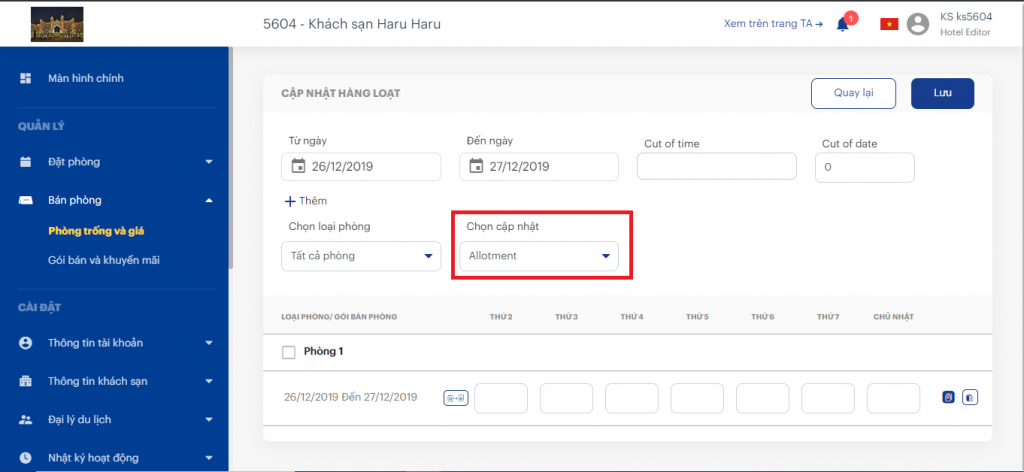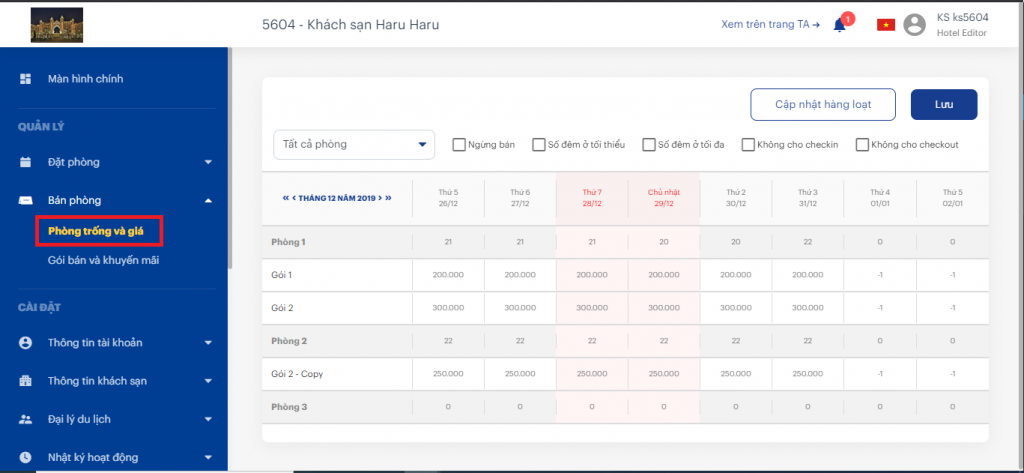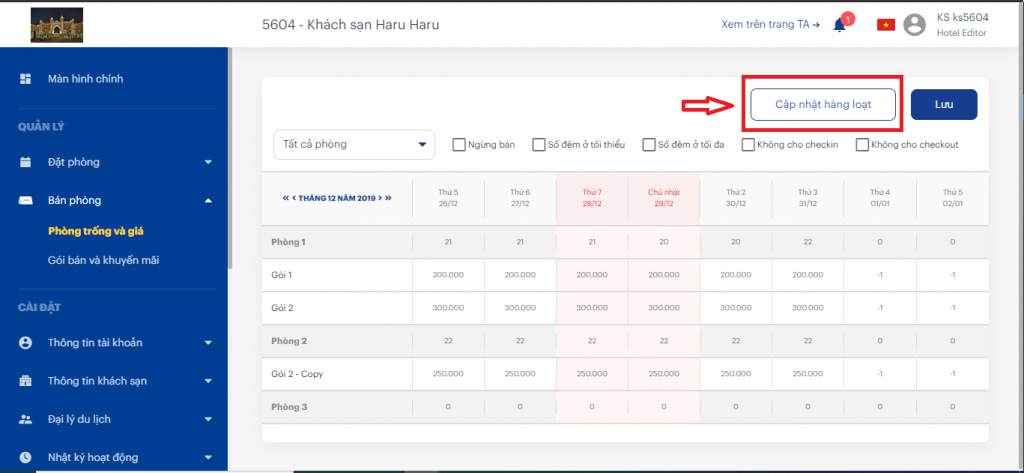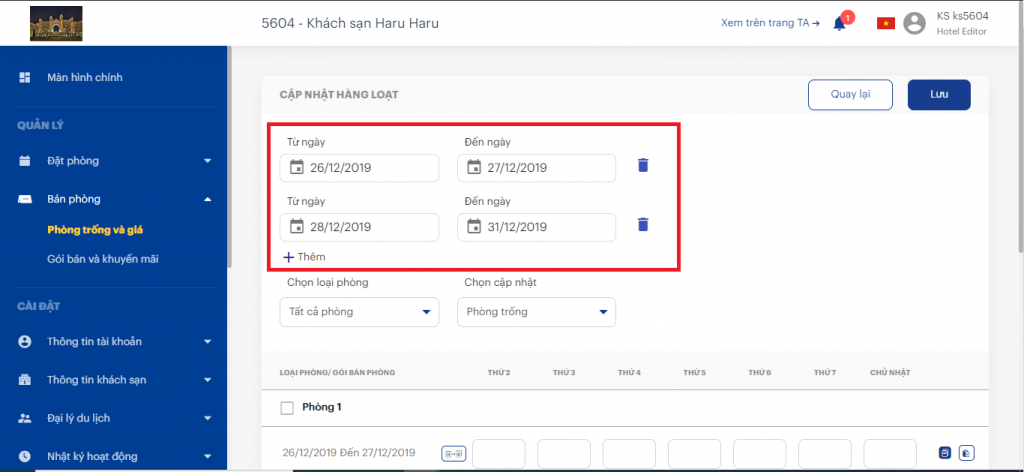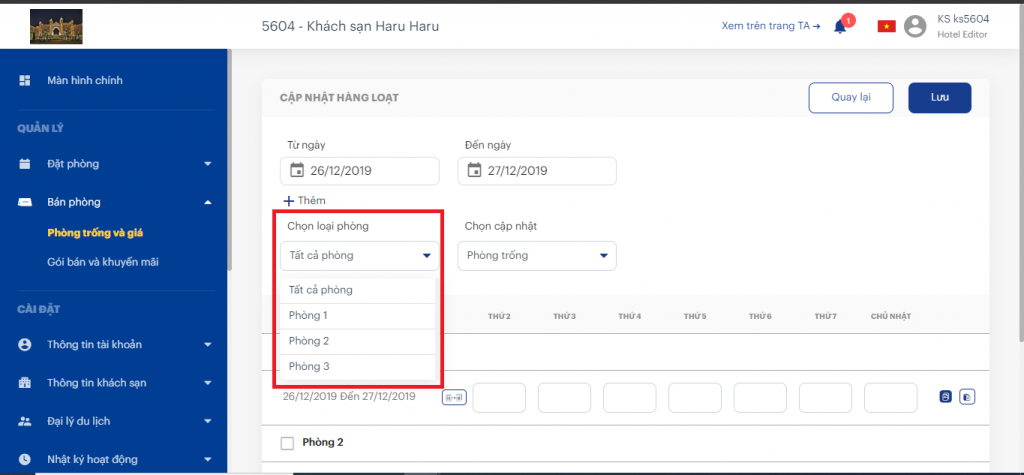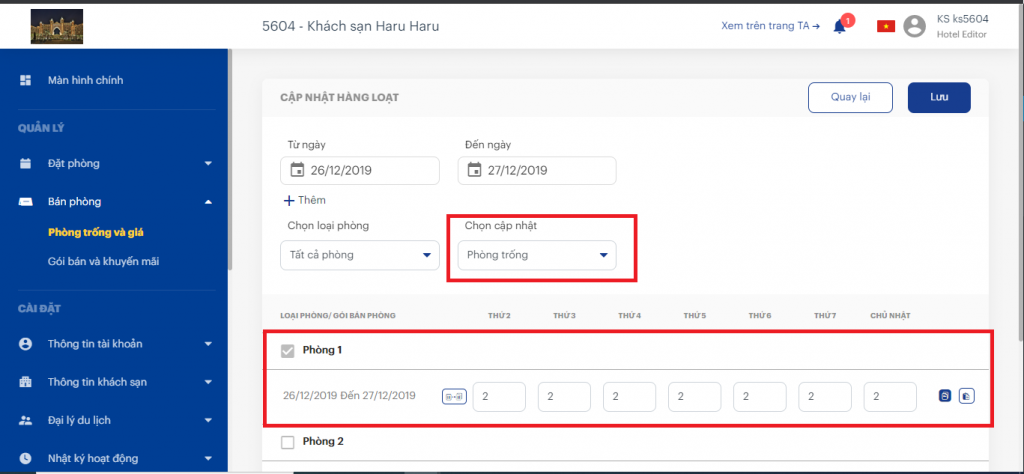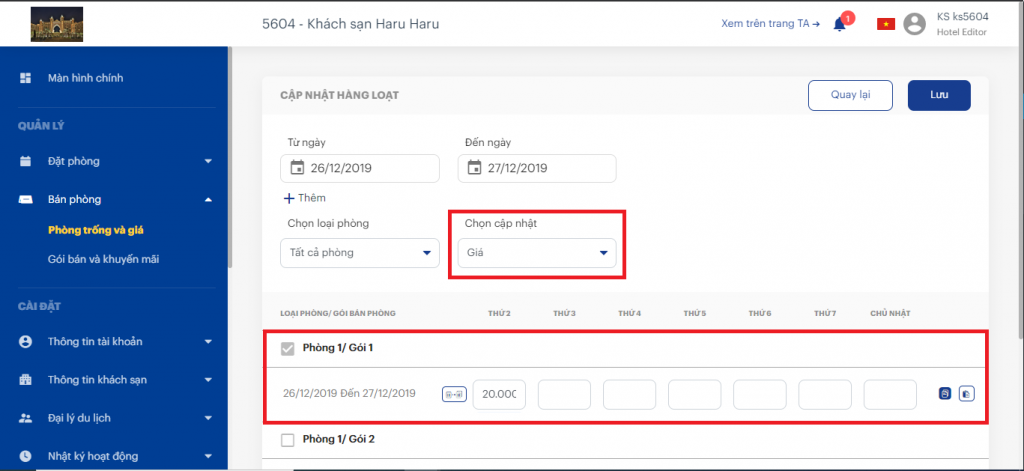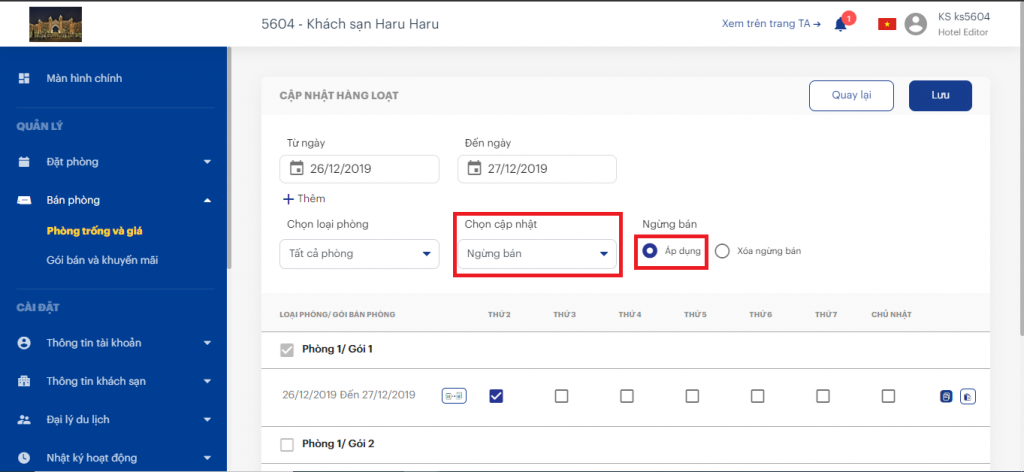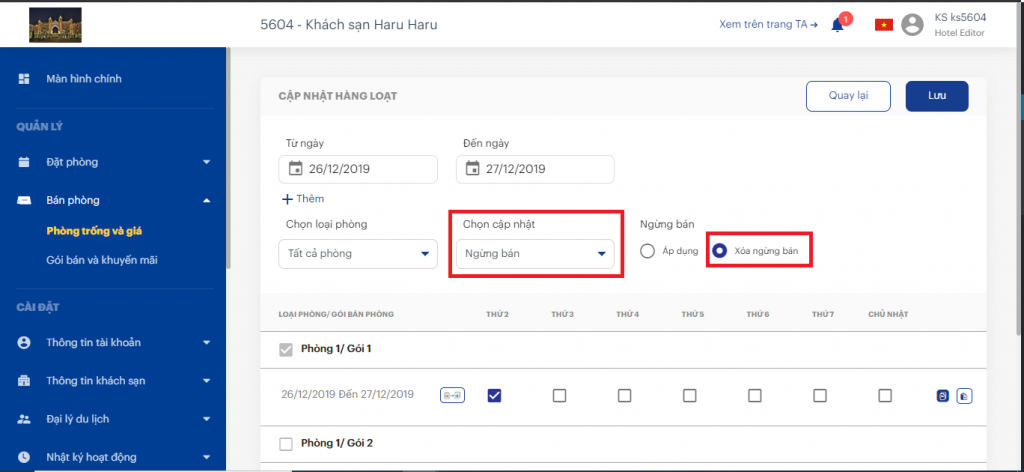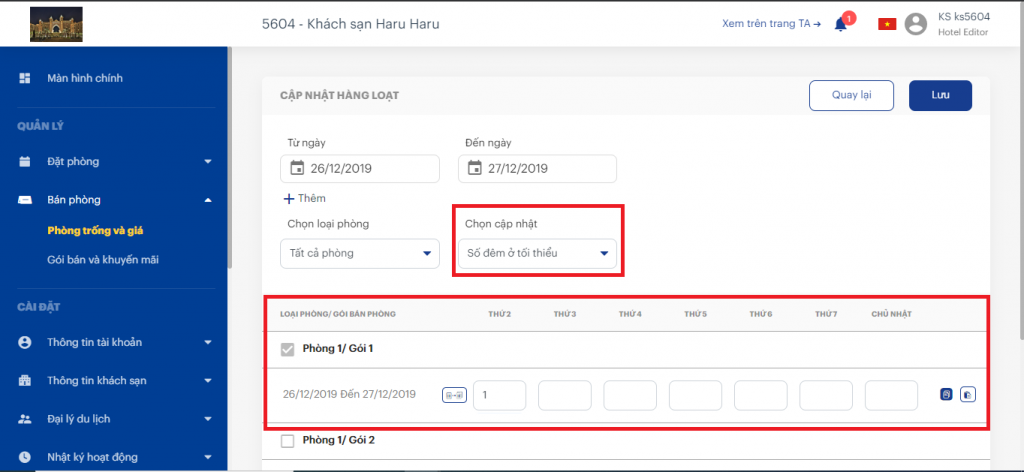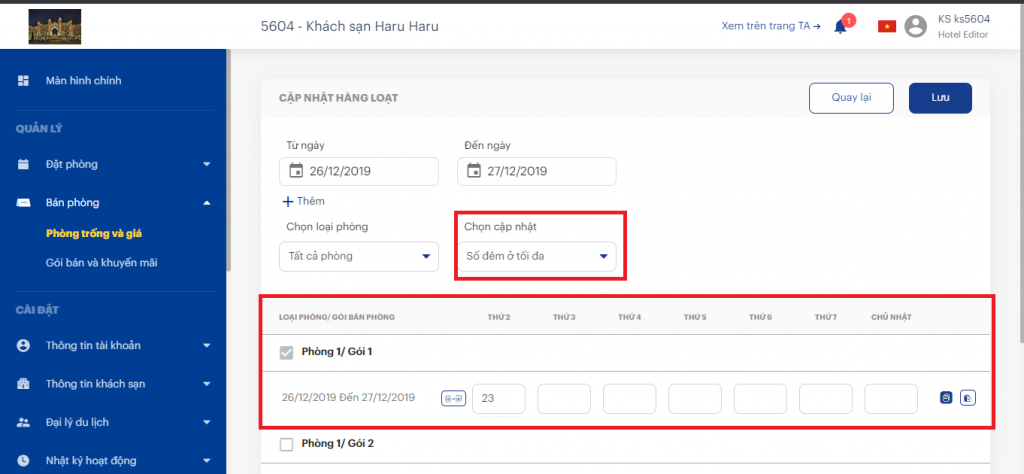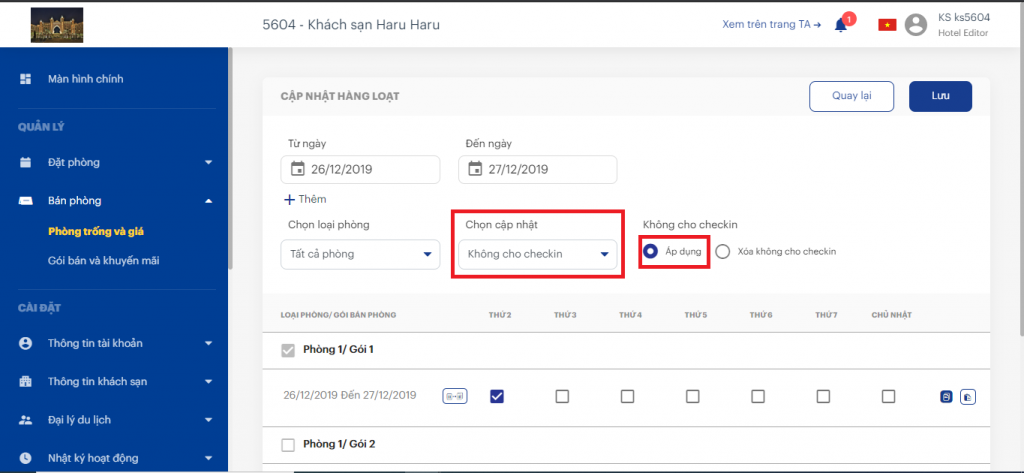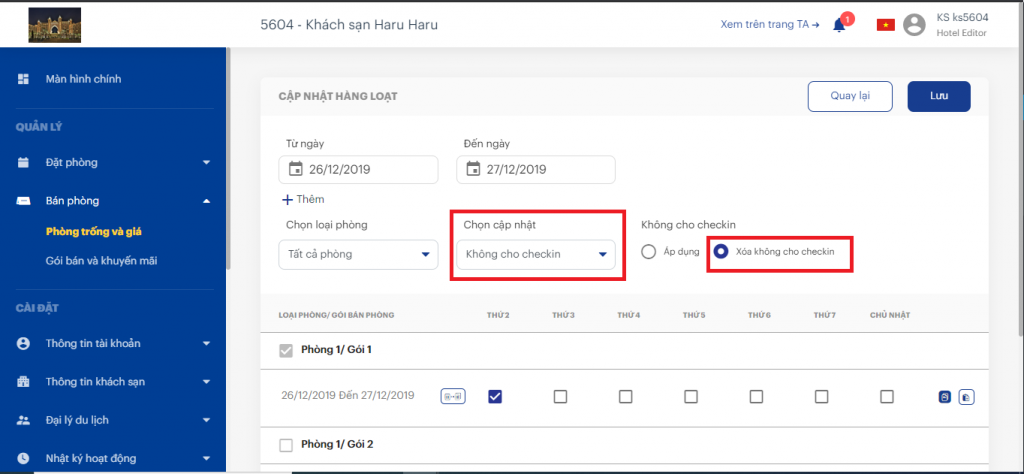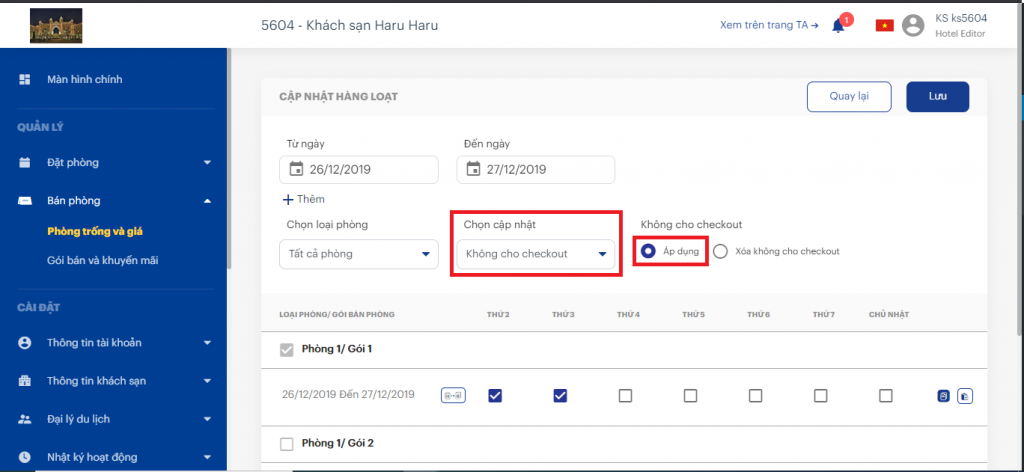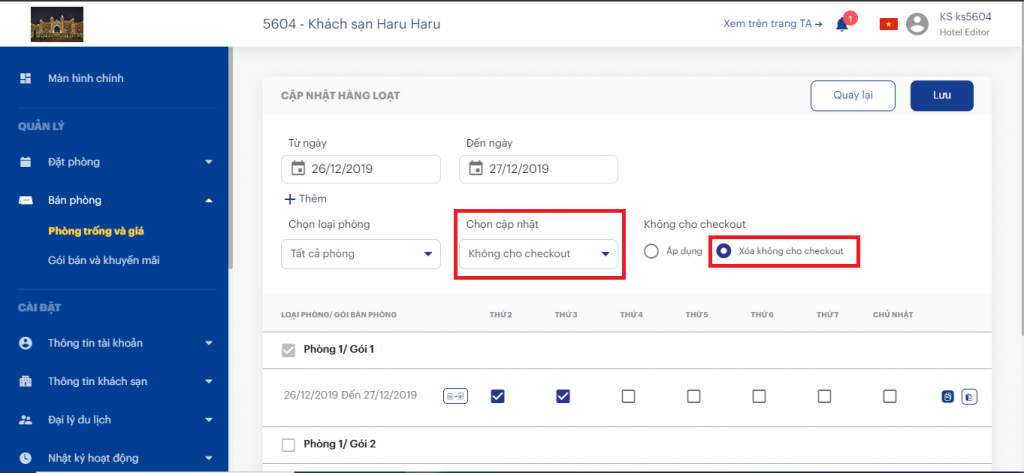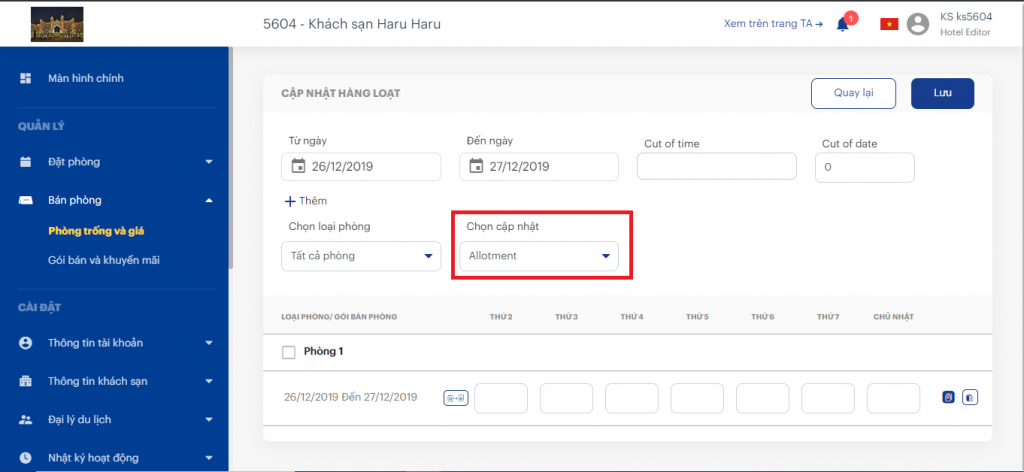Cập nhật hàng loạt
Chức năng này cho phép người dùng cập nhật các thông tin về phòng trống, giá, ngừng bán, số đêm ở tối thiểu, số đêm ở tối đa, Không cho checkin và Không cho checkout trong nhiều khoảng thời gian của các loại phòng, gói bán phòng.
Bước 1: Vào menu Bán phòng -> Phòng trống và giá
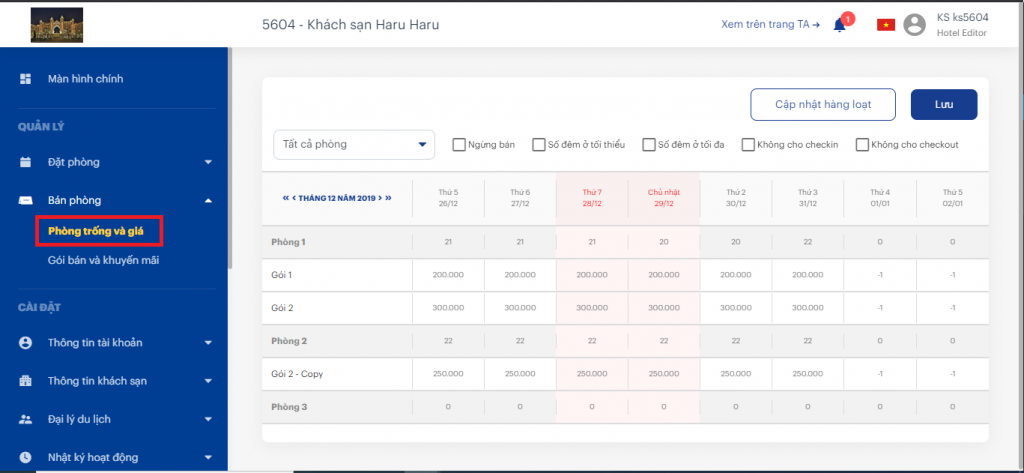
Bước 2: Chọn [Cập nhật hàng loạt ]
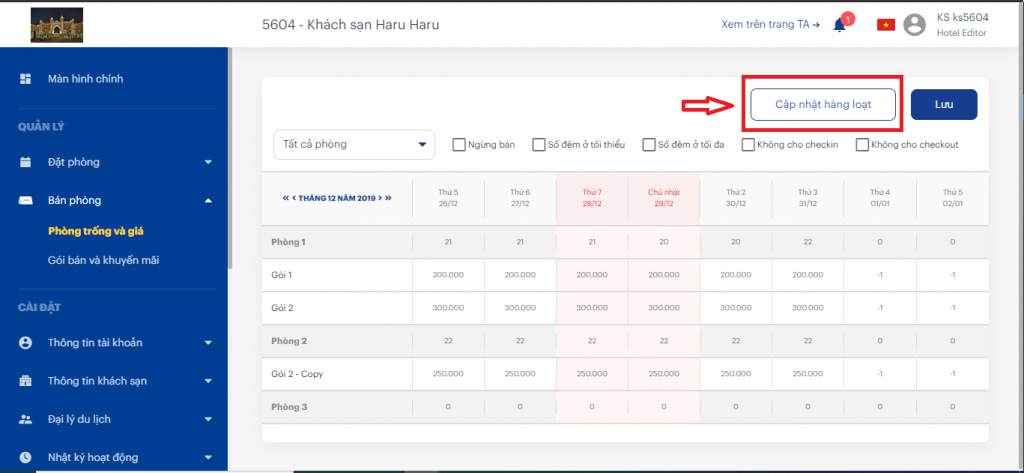
Bước 3: Lựa chọn khoảng thời gian cập nhật
- Cho phép chọn từ lịch ngày bắt đầu và ngày kết thúc của khoảng thời gian
- Hiển thị mặc định ngày bắt đầu và ngày kết thúc là: ngày hiện tại và ngày hiện tại 1
- Cho phép lựa chọn nhiều khoảng thời gian để cập nhật
- Giới hạn khoảng thời gian cho phép lựa chọn cập nhật: là 2 năm tính từ ngày hiện tại 14 ngày tiếp theo.
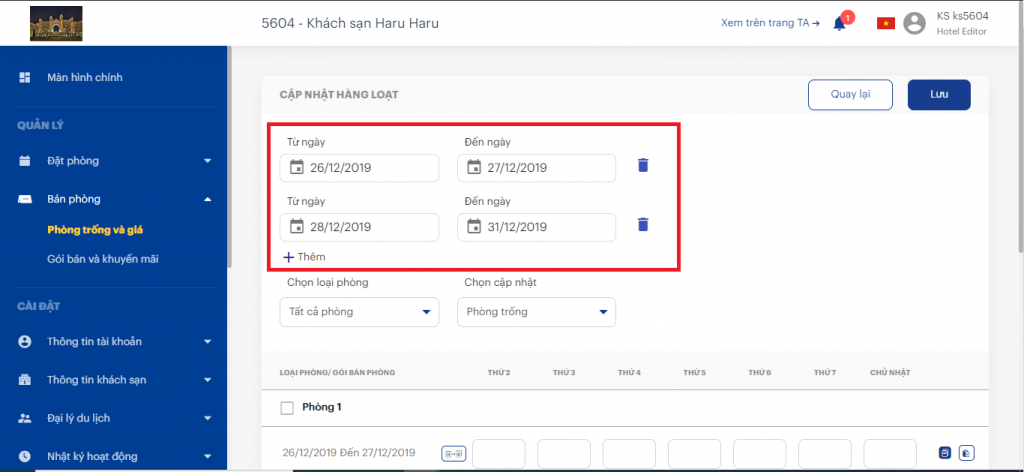
Bước 4 : Lựa chọn loại phòng người dùng muốn cập nhật
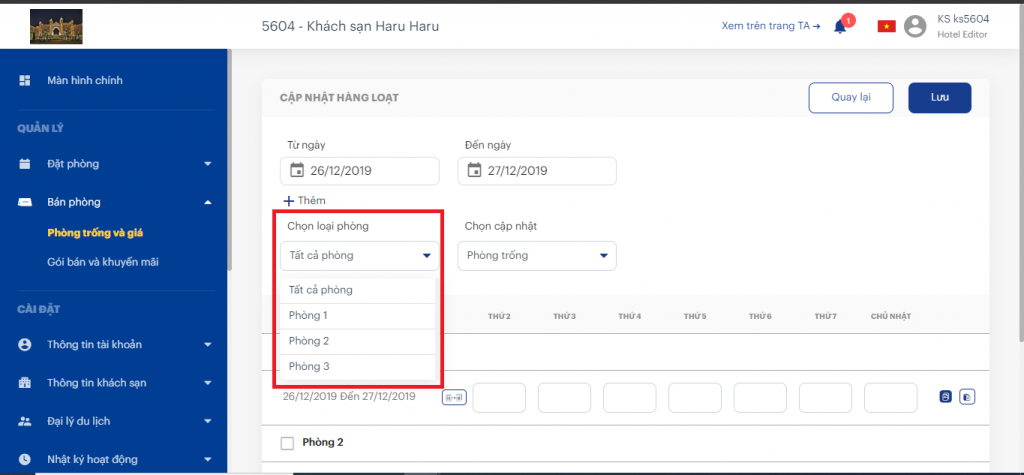
Bước 5 : Lựa chọn cập nhật Phòng trống
- Hiển thị Tên các loại phòng được khai báo
- Nhập dữ liệu Phòng trống của Loại phòng nào thì sẽ cập nhật thông tin của phòng đó
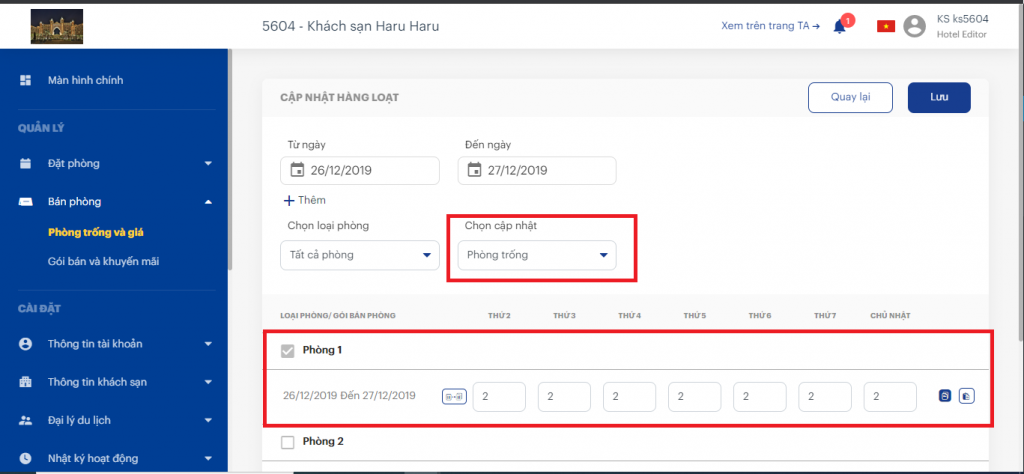
Bước 6 : Lựa chọn cập nhật Giá
- Hiển thị Tên loại phòng/ Tên gói bán phòng
- Nhập dữ liệu Giá vào gói bán phòng nào thì sẽ cập nhật thông tin của gói bán phòng đó
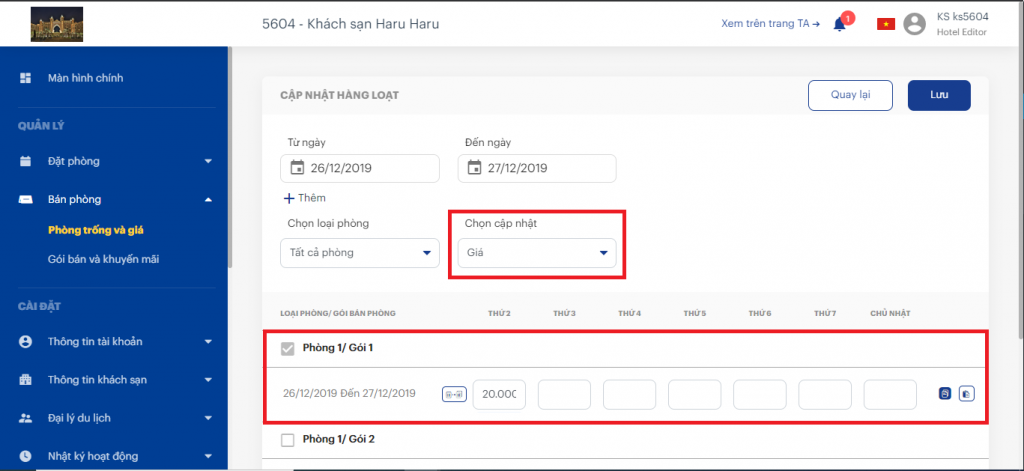
Bước 7 : Lựa chọn cập nhật Ngừng bán
- Hiển thị Tên loại phòng/ Tên gói bán phòng
- Nếu cập nhật Ngừng bán người dùng chọn [Áp dụng]
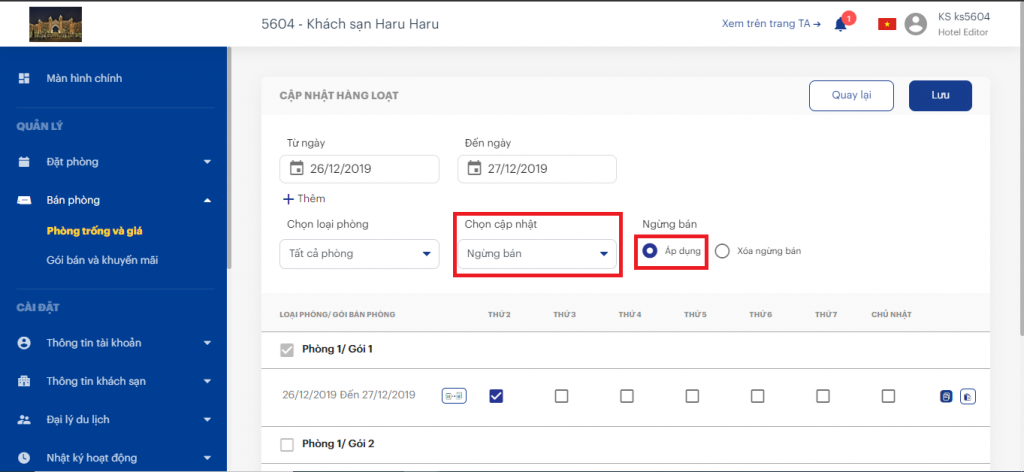
- Nếu cập nhật Xóa ngừng bán người dùng chọn [Xóa ngừng bán]
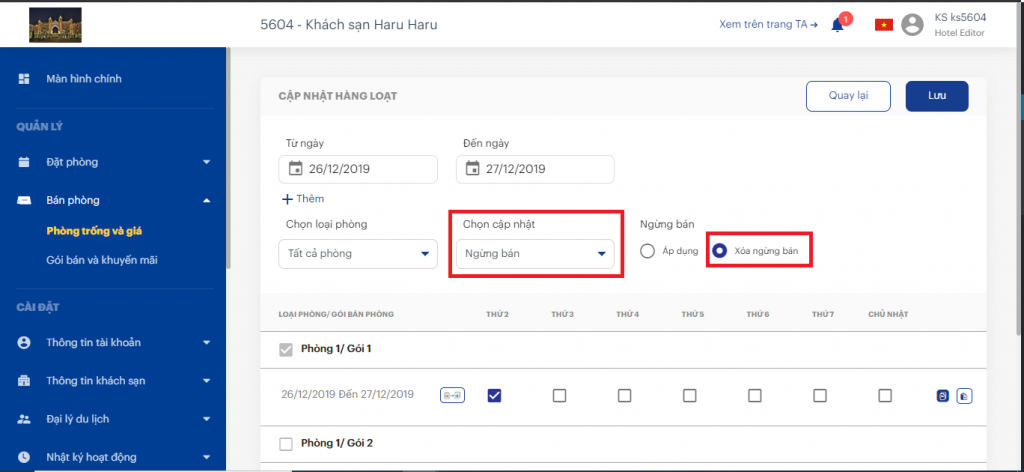
Bước 8 : Lựa chọn cập nhật Số đêm ở tối thiểu
- Hiển thị Tên loại phòng/ Tên gói bán phòng
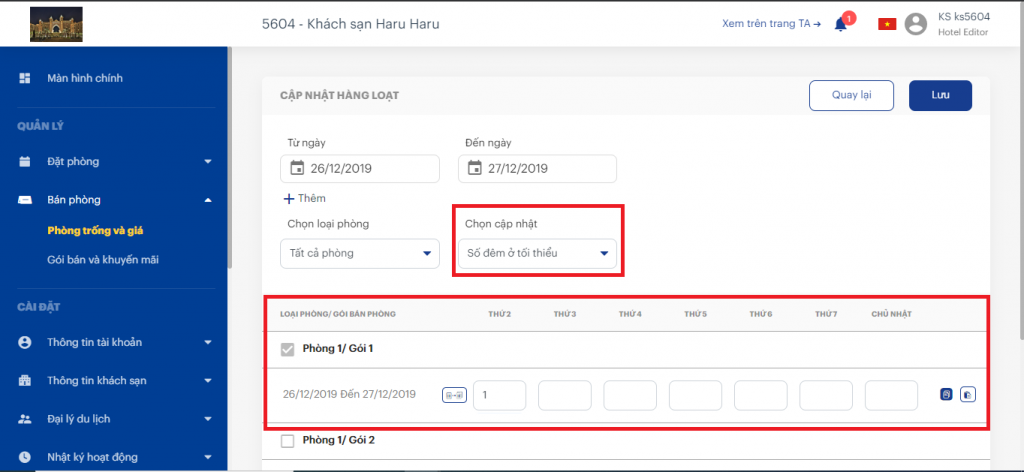
Bước 9 : Lựa chọn cập nhật Số đêm ở tối đa
- Hiển thị Tên loại phòng/ Tên gói bán phòng
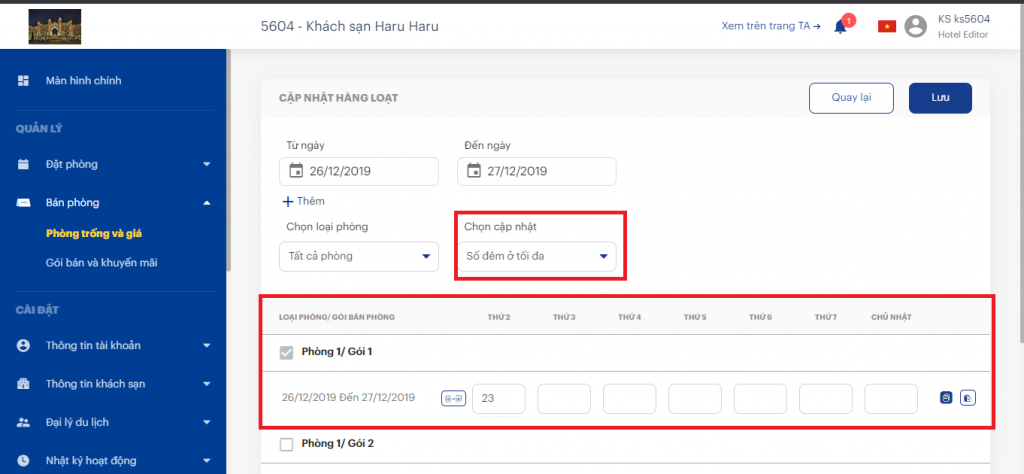
Bước 10 : Lựa chọn cập nhật Không cho checkin
- Hiển thị Tên loại phòng/ Tên gói bán phòng
- Nếu cập nhật Không cho checkin người dùng chọn [Áp dụng]
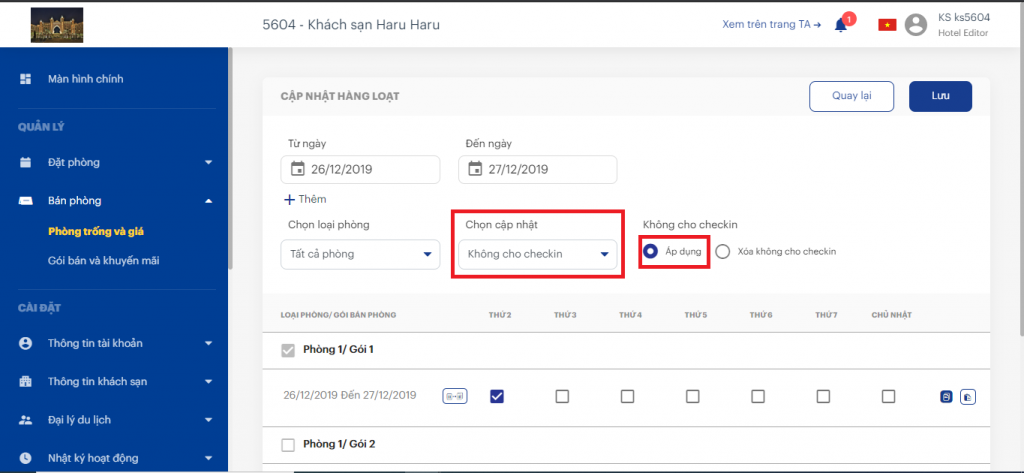
- Nếu cập nhật Không cho checkin người dùng chọn [Xóa không cho checkin]
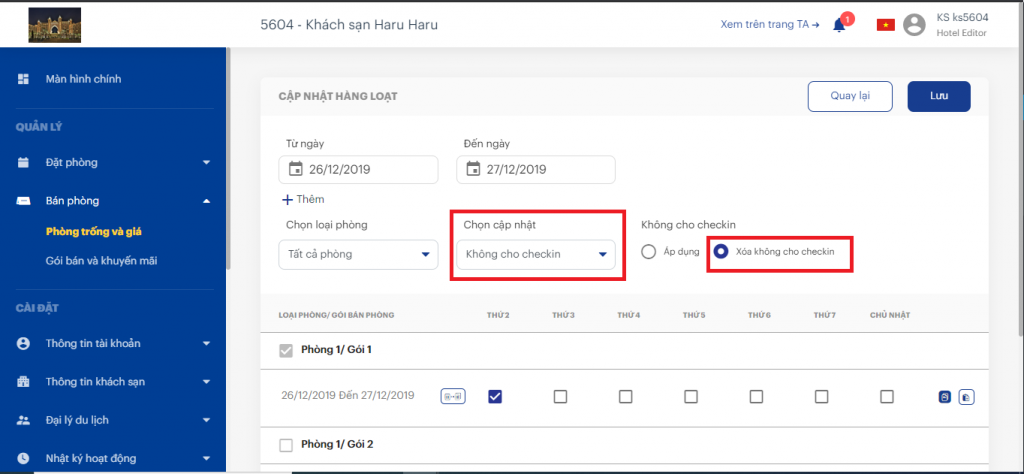
Bước 11 : Lựa chọn cập nhật Không cho checkout
- Hiển thị Tên loại phòng/ Tên gói bán phòng
- Nếu cập nhật Không cho checkout người dùng chọn [Áp dụng]
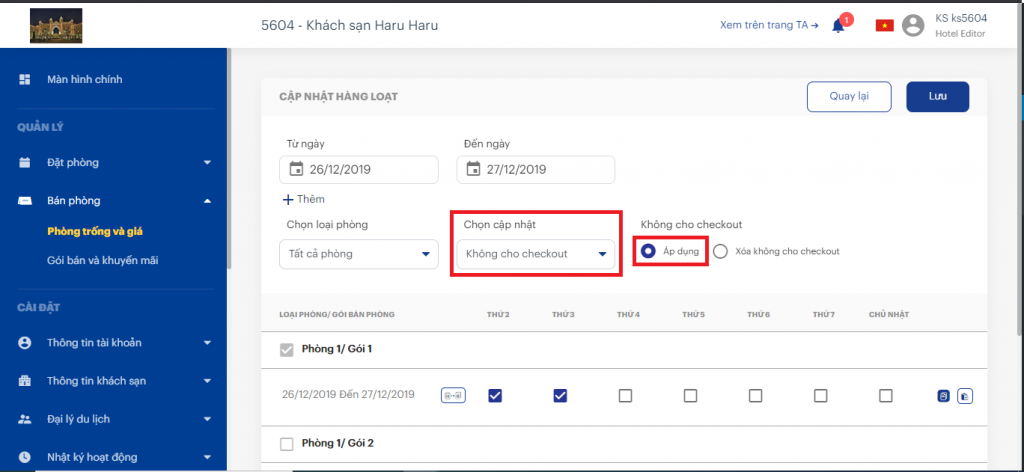
- Nếu cập nhật Không cho checkout người dùng chọn [Xóa không cho checkout]
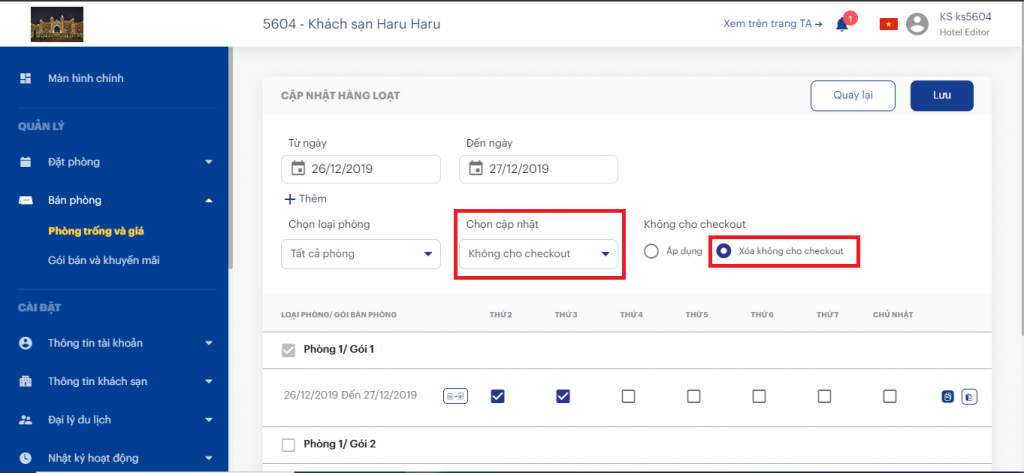
Bước 12 : Lựa chọn cập nhật Allotment
- Hiển thị Tên loại phòng được chọn Allotment
- Trường Cut of time, Cut of date : người dùng nhập khoảng thời gian áp dụng